Terjemahan disediakan oleh mesin penerjemah. Jika konten terjemahan yang diberikan bertentangan dengan versi bahasa Inggris aslinya, utamakan versi bahasa Inggris.
Amazon CloudWatch memantau sumber daya Amazon Web Services (AWS) Anda dan aplikasi yang Anda jalankan AWS secara real time. Anda dapat menggunakan CloudWatch untuk mengumpulkan dan melacak metrik, yang merupakan variabel yang dapat Anda ukur untuk sumber daya dan aplikasi Anda. Anda juga dapat menggunakannya untuk membuat alarm yang menonton metrik. Ketika ambang batas tertentu tercapai, CloudWatch mengirim pemberitahuan, atau secara otomatis membuat perubahan pada sumber daya yang dipantau. Untuk informasi selengkapnya, lihat Panduan CloudWatch Pengguna Amazon.
AWS App Runner mengumpulkan berbagai metrik yang memberi Anda visibilitas yang lebih besar terhadap penggunaan, kinerja, dan ketersediaan layanan Pelari Aplikasi Anda. Beberapa metrik melacak instance individual yang menjalankan layanan web Anda, sedangkan yang lain berada di tingkat layanan keseluruhan. Bagian berikut mencantumkan metrik App Runner dan menunjukkan cara melihatnya di konsol App Runner.
Metrik Pelari Aplikasi
App Runner mengumpulkan metrik berikut yang berkaitan dengan layanan Anda dan menerbitkannya di namespace. CloudWatch AWS/AppRunner
catatan
Sebelum 23 Agustus 2023, metrik pemanfaatan CPU dan pemanfaatan Memori didasarkan pada unit vCPU dan megabita memori yang digunakan, bukan persen pemanfaatan, seperti yang dihitung hari ini. Jika aplikasi Anda berjalan di App Runner sebelum tanggal ini, dan Anda memilih untuk kembali melihat metrik untuk tanggal ini di App Runner atau CloudWatch konsol, Anda akan melihat tampilan metrik di kedua unit dan juga akan melihat beberapa penyimpangan sebagai hasilnya.
penting
Anda harus memperbarui CloudWatch alarm apa pun yang didasarkan pada pemanfaatan CPU dan nilai metrik pemanfaatan Memori sebelum 23 Agustus 2023. Perbarui alarm untuk memicu berdasarkan persentase pemanfaatan daripada vCPU atau megabyte. Untuk informasi selengkapnya, lihat Panduan CloudWatch Pengguna Amazon.
Metrik tingkat instans dikumpulkan untuk setiap instance (unit penskalaan) secara individual.
| Apa yang diukur? | Metrik | Deskripsi |
|---|---|---|
|
CPU utilization |
|
Persentase penggunaan CPU rata-rata selama periode satu menit dari total penggunaan CPU yang dicadangkan oleh konfigurasi layanan. |
|
Memory utilization |
|
Persentase penggunaan memori rata-rata selama periode satu menit dari total memori yang dicadangkan oleh konfigurasi layanan. |
Metrik tingkat layanan dikumpulkan untuk seluruh layanan.
| Apa yang diukur? | Metrik | Deskripsi |
|---|---|---|
|
CPU utilization |
|
Persentase penggunaan CPU agregat di semua instance selama periode satu menit dari total penggunaan CPU yang dicadangkan oleh konfigurasi layanan. |
|
Memory utilization |
|
Persentase penggunaan memori agregat di semua instance selama periode satu menit dari total memori yang dicadangkan oleh konfigurasi layanan. |
|
Concurrency |
|
Perkiraan jumlah permintaan bersamaan yang ditangani oleh layanan. |
|
HTTP request count |
|
Jumlah permintaan HTTP yang diterima layanan. |
|
HTTP status counts |
|
Jumlah permintaan HTTP yang mengembalikan setiap status respons, dikelompokkan berdasarkan kategori (2XX, 4XX, 5XX). |
|
HTTP request latency |
|
Waktu, dalam milidetik, dibutuhkan layanan web Anda untuk memproses permintaan HTTP. |
|
Instance counts |
|
Jumlah instance yang memproses permintaan HTTP untuk layanan Anda. catatan Jika |
Melihat metrik App Runner di konsol
Konsol App Runner secara grafis menampilkan metrik yang dikumpulkan App Runner untuk layanan Anda dan menyediakan lebih banyak cara untuk menjelajahinya.
catatan
Pada saat ini, konsol hanya menampilkan metrik layanan. Untuk melihat metrik instance, gunakan CloudWatch konsol.
Untuk melihat log untuk layanan Anda
-
Buka konsol App Runner
, dan di daftar Wilayah, pilih konsol Anda Wilayah AWS. -
Di panel navigasi, pilih Layanan, lalu pilih layanan App Runner Anda.
Konsol menampilkan dasbor layanan dengan ikhtisar Layanan.

-
Pada halaman dasbor layanan, pilih tab Metrik.
Konsol menampilkan satu set grafik metrik.
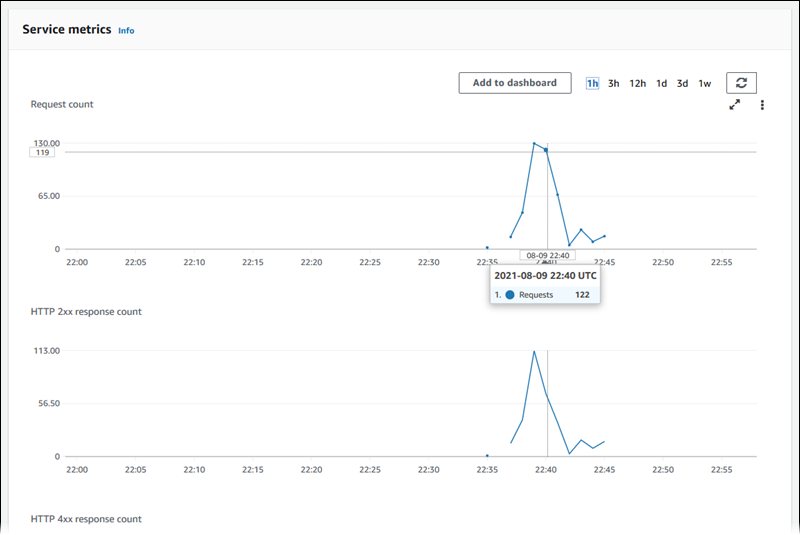
-
Pilih durasi (misalnya, 12 jam) untuk cakupan grafik metrik ke periode terakhir dari durasi tersebut.
-
Pilih Tambahkan ke dasbor di bagian atas salah satu bagian grafik, atau gunakan menu pada grafik apa pun, untuk menambahkan metrik yang relevan ke dasbor di CloudWatch konsol untuk penyelidikan lebih lanjut.